
كيف تبدا التصميم في بلندر | تصميم الشخصيات blender tutorial
قد يبدو نموذج شخصية البلندر blender مخيفًا ، لكن لا تقلق!
اتبع هذه الخطوات البسيطة لتتعلم كيفية صنع شخصية في Blender!
Blender هو برنامج شائع لأنه مجاني ولكنه قوي أيضًا ، مما يجعل أدوات
النموذج ثلاثية الأبعاد في متناول أي شخص يريد التعلم.
ومع ذلك ، فإن الكم الهائل من الخيارات والوظائف المتاحة في Blender
يمكن أن يربكك إذا كنت قد بدأت للتو في تعلم نموذج الشخصية.
لكن مجتمع التعلم في Blender واسع وداعم وفضولي تمامًا حول إثارة أفضل ميزات البرنامج مثلك.
هذا يعني أن هناك ثروة هائلة من البرامج التعليمية التي يمكنك القيام بها وفقًا لسرعتك الخاصة.
إنها نقطة البداية المثالية لتصبح خبيرًا في نمذجة الشخصيات ثلاثية الأبعاد دون كسر البنك أو الجنون.
في ما يلي ، قمنا بتجميع برنامج تعليمي أساسي حول نموذج شخصية
Blender 2.8 بحيث يمكنك القفز مباشرة ، إما كمبتدئ كلي أو
كمستخدم أكثر خبرة يريد مقارنة العملية الخاصة به.
هناك عدة خطوات لإنشاء شخصية ثلاثية الأبعاد في Blender 2.8.
يأخذك هذا من إنشاء إطار عمل أساسي سيكون أساس كل شيء آخر إلى إضافة
نسيج وتظليل ألوان لتلك اللمسة النهائية للواقعية.
استمر في القراءة لمعرفة كيفية الانتقال من مكعب إلى إنشائك
لنبدأ ..كيف تبدا التصميم في بلندر!
البلندر blender : نموذج الشخصية / كيفية صنع شخصية في البلندر blender
الجزء أ: تحضير الرسم الخاص بك
للبدء ، ستحتاج إلى رسم تخطيطي بسيط لشخصيتك
لا يتعين عليك تعيين كل التفاصيل الفردية لنموذج شخصيتك قبل أن
تبدأ العمل في Blender 2.8 ، ولكنك تحتاج إلى فكرة تقريبية عن الحجم
والشكل الذي ستتخذه شخصيتك حتى تتمكن من توجيه موضع البداية:
الخطوة 1
ابدأ برسم ثنائي الأبعاد لشخصيتك قبل فتح Blender أو استخدم أداة
Blender's Grease Pencil لرسم مخططك الأولي
مباشرةً في البرنامج البلندر blender .
ليس من الضروري أن تكون معقدة ، لكنها تحتاج إلى خطوط عريضة لميزاتها
الرئيسية مثل الرأس والجسم وميزات الوجه التي تبرز ، مثل الأنف.
تأكد من أن لديك منظر أمامي ومنظر جانبي على الأقل.
الخطوة 2
استخدم خيار Toggle Quad View لتقسيم الشاشة إلى أربعة أجزاء
وتوسيط المكعب بحيث تكون جوانبه وأعلى وأسفل المكان الذي تريد أن
يجلس فيه نموذج شخصيتك في المستويات X و Y و Z.
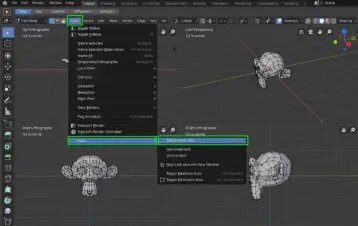
الخطوه 3
بعد ذلك ، قم بتحميل ملف الرسم ثنائي الأبعاد الخاص بك في
البلندر blender واستخدمه لتعيين كل صورة خلفية للمكعب
كأحد الخطوط العريضة لشخصيتك.
إنه يشبه تمامًا إرفاق ملف برسالة بريد إلكتروني أو تحميل ملف
على موقع ويب لتقديم الوظائف عبر الإنترنت.
سينبثق الرسم على المستويات ثلاثية الأبعاد ، ويمكنك الآن ضبطه على
المحاور ثلاثية الأبعاد بحيث يستقر على المستويات كما هو الحال في الحياة الواقعية.
الجزء ب: إدخال أشكال بسيطة
قم بتشكيل تلك المكعبات لتناسب مخطط نموذج شخصيتك تمامًا

الآن بعد أن قمت بتوجيه نفسك وشخصيتك ، حان الوقت للبدء
فعليًا في بناء نموذج شخصيتك في Blender 2.8.
الخطوة 1
انتقل إلى وضع التحرير ، وقم ببثق المكعب لعمل شكل أساسي يناسب صورة الخلفية الخاصة بك.
يتيح لك هذا تقسيم أجزاء شخصيتك لتحسينها بشكل فردي ،
وهو أمر مفيد بشكل خاص عند الوصول إلى التفاصيل الموجودة في مناطق أخرى ،
مثل الأسنان داخل الفم. يمكنك تقسيم هذه الطبقات إلى طبقات جديدة
لتفجير التفاصيل والعمل معها ثم إعادة وضعها تحت المنطقة الأصلية.
الخطوة 2
إذا كنت لا ترغب في التعامل مع هذا المستوى من التجزئة ، فيمكنك
دائمًا التعامل مع هذه الأنواع من الميزات كجزء من مناطق أكبر مثل الرأس.
فقط تذكر أنك لن تكون قادرًا على الخوض في أكبر قدر ممكن من التفاصيل
كما لو تم التعامل معها على أنها شرائح خاصة بها.
الخطوه 3
بمجرد قيامك بتقسيم صورة الخلفية لشخصيتك كما تريد ،
قسّم المكعبات إلى أشكال فرعية حتى تتلاءم بشكل أفضل مع مخطط الرسم.
استخدم العرض الرباعي لترى كيف يؤدي ذلك إلى إنشاء شبكة
في شكل مخطط شخصيتك وتعيين كل صورة خلفية كواحدة من الخطوط العريضة لشخصيتك.
(هذا هو المكان الذي يسهل فيه استخدام مُعدِّل المرآة. فهو يملأ العرض
المعاكس بشكل متماثل في نفس الوقت ، لذا فأنت تقوم بنصف العمل.)
هذه هي قاعدة نموذج الشخصية ثلاثية الأبعاد في Blender 2.8 ،
والتي يمكنك من خلالها الانحراف بالقدر الذي تريده عن الرسم أو الخطة الأصلية.
بمجرد أن تصل إلى مستوى معين من الراحة مع نمذجة الشخصية
في Blender 2.8 ، ستتمكن من تخطي هذه الخطوة مباشرة
دون الحاجة إلى توجيه خارجي بشأن البناء والتناسب لتبدأ.
الجزء ج: استخدام الطبقات في البلندر blender

تعتمد إضافة الملابس والإكسسوارات إلى نموذج شخصيتك في Blender 2.8
على كيفية إنشاء شكل شخصيتك الأصلي.
من خلال إنشاء طبقات جديدة تكون نسخًا لما قمت بإنشائه بالفعل ،
يمكنك تحريك الخطوط العريضة لطبقتك الجديدة لتعكس كيفية ثني الملابس
والأغطية الأخرى على شخصيتك دون الحاجة إلى البدء من نقطة الصفر.
الخطوة 1
انسخ طبقة المنطقة المحددة التي تريد تغطيتها ، مثل الساقين
والخصر للبنطلونات أو التنانير أو الأحذية الطويلة ، باستخدام أداة UV sphere.
يتيح لك هذا التفاف صورة ثنائية الأبعاد حول نموذج ثلاثي الأبعاد.
لذلك ، على سبيل المثال ، لإنشاء طبقة تكون فيها أرجل شخصية
ثلاثية الأبعاد بلون مختلف لتمثيل السراويل ، فإن استخدام أداة
كرة الأشعة فوق البنفسجية ستلتف هذا اللون حول منطقة الساق التي تريدها ،
والتي يمكنك ضبطها بشكل منفصل عن طبقة الساق الفعلية تحتها.
الخطوة 2
بعد ذلك ، باستخدام نفس أداة ضبط الخط التي استخدمتها لتحديد الشكل الأصلي ،
قم بتعديل شكل الطبقة الجديدة إلى ما تريد أن يبدو عليه الغطاء.
الخطوه 3
احفظ الطبقات الجديدة أعلى طبقات الجسم ، وفويلا! أصبح نموذج شخصيتك
في البلندر blender
الآن زيًا يناسب تمامًا دون الحاجة إلى بذل جهد إضافي أو معرفة من جانبك.
الجزء د: تركيب النموذج الخاص بك
مضيفا القوام

فيما يلي أساسيات إضافة الزخارف إلى نموذجك في البلندر blender :
الخطوة 1
لجعل نموذج الطابع ثلاثي الأبعاد الخاص بك كل لون واحد سلس داخل
Blender 2.8 ، أضف معدل تحت سطح الأرض في عنوان المعدلات.
يمكنك تنعيم ما بعد النتيجة الأولية باستخدام خيار التظليل الناعم
في لوحة التعديل برف الأدوات.
الخطوة 2
إذا كنت ترغب في إضافة نسيج أكثر تعقيدًا إلى نموذج الشخصية
ثلاثي الأبعاد الخاص بك ، فسيتعين عليك أولاً فكه حتى يصبح
السطح ثلاثي الأبعاد شكلاً مستويًا واحدًا.
افعل ذلك عن طريق تحديد الحواف التي تريد أن تكون محاطًا بها ،
واضغط على control + E ، ثم حدد التماس.
أخيرًا ، حدد الشبكة بالكامل ، واضغط على "فك" للحصول على الشكل الكامل الذي تريد تركيبه.
تتيح لك أداة طلاء النسيج التظليل واللون وإضافة نسيج إلى نموذج شخصيتك

الخطوه 3
طريقة سهلة لإضافة النسيج هي استخدام أداة طلاء النسيج.
قم بإعداد نسيج نوع التظليل ، وأضف فتحة طلاء جديدة في رف الأدوات ،
ثم أضف نسيجًا جديدًا في لوحة النسيج.
يمكن أن يكون هذا أي نقش (أو لون خالص) تختاره كنسيج لنموذج شخصيتك.
اختر فرشاة ، ورسم نسيجك ، واحفظه.
الخطوة 4
أخيرًا ، أضف مادة إلى الكائن الخاص بك بالانتقال إلى عنوان المادة وإضافة مادة جديدة.
بعد ذلك ، انتقل إلى عنوان النسيج لاختيار النسيج الجديد الخاص بك
واضبط تظليل نقطة العرض على الملمس. سيؤدي ذلك إلى ظهور النسيج على نموذجك.
لمزيد من المعلومات حول هذا الجزء ، راجع مقالتنا حول إضافة مواد في Blender :
مقالات ذات صلة:
الجزء هـ: تزوير نموذجك للرسوم المتحركة (مكافأة)
تزوير نموذج شخصيتك يعده للرسوم المتحركة

تركز نمذجة الأحرف في Blender 2.8 بشكل أكبر على بناء شكل ثابت.
تحريك الشخصيات هو عملية أخرى تمامًا.
لهذا ، سيتعين عليك التفكير في كيفية ربط نموذج شخصيتك معًا ، وكيف يرتكز على
المفاصل ، وكيف سيستخدمها في التحرك. تؤثر مثل هذه الجوانب على موقفهم وسلوكهم ،
حتى لو لم ينتهي بك الأمر إلى تحريكهم.
هذا يبدو أكثر تعقيدًا من تنفيذه:
الخطوة 1
للبدء ، قم بإنشاء هيكل عظمي للنموذج الخاص بك عن طريق إضافة العظام
من خلال أداة حديد التسليح وبثقها في وضع التحرير.
سيتعين عليك توصيل الهيكل العظمي قطعة قطعة ، لكن لا تقلق ، لست مضطرًا إلى
تكرار بنية العظام الفعلية لنموذجك. فقط افعل ما يكفي لدعم جسدها.
بالإضافة إلى ذلك ، يمكنك عكس الأطراف لكل من التناظر والتزامن الأفضل ،
تمامًا كما هو الحال مع مخطط الجسم نفسه.

الخطوة 2
بعد ذلك ، اجمع شبكتك والتزوير معًا في وضع الكائن. حدد النموذج الخاص بك ،
ثم الهيكل العظمي الخاص بك ، واضغط على control + P ،
واختر الأوزان التلقائية. يسمح هذا الأمر لـ Blender تلقائيًا بحساب كيفية
وضع النموذج ثلاثي الأبعاد الخاص بك على المعدات التي قمت بإنشائها من أجله.
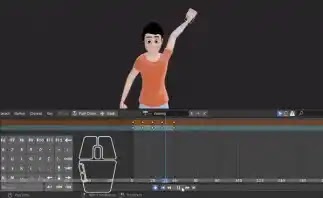
الخطوه 3
إذا كنت تريد تحريك النموذج ثلاثي الأبعاد الخاص بك ، فإن الطريقة
البسيطة للقيام بذلك هي في وضع "pose".
لكل إطار من إطارات الرسوم المتحركة ، انقل أجزاء من نموذجك لإنشاء
الوضع المناسب والإطار الرئيسي له. افعل ذلك عدة مرات بقدر
ما يلزم لإنشاء الحركة الكاملة التي تريدها.
تُحدث هذه التفاصيل اختلافًا كبيرًا عندما تهدف إلى الواقعية في نماذج شخصيتك ،
سواء كانت نسخًا واقعية للصور لأصدقائك أو وحش حبار أصلي
تمامًا من عالم الخيال العلمي الخاص بك.
الجزء و: تقديم شخصيتك
التقديم هو الخطوة الأخيرة لجعل شخصيتك واقعية

الآن بعد أن انتهيت من الأجزاء الصعبة ، حان الوقت لترك Blender يقوم بالباقي.
تتمثل خطوتك الأخيرة في عملية نمذجة الشخصية في تقديم إبداعك لإبراز تفاصيله الأكثر واقعية:
1- اذهب إلى قائمة Render في قائمة المعلومات الرئيسية في الجزء العلوي من الشاشة.
2- حدد "Render Image" إذا كنت تكمل نموذجًا ثابتًا للشخصية و
"Render Animation" إذا كنت تقوم بإنشاء نموذج متحرك.
3- سيظهر العرض في نافذة منفصلة ، والتي ستظهر عملية التقديم والمنتج النهائي.
4- للحفظ ، انتقل إلى قائمة الصور في نافذة Render ، وحدد خيار الحفظ
(حفظ باسم ، حفظ نسخة ، وما إلى ذلك).
قم بتسمية ملفك ، وتأكد من حفظه في المكان الذي تريده ، وها أنت ذا - نموذج شخصيتك مكتمل!
قد يبدو إنشاء شخصية في Blender 2.8 أمرًا مخيفًا ، ولكن إذا أخذتها خطوة بخطوة ،
وستجد نفسك خبيرًا في وقت قصير جدًا في البلندر blender
وبهذه الخطوات تعرف كيف تبدا التصميم في بلندر blender tutorial .